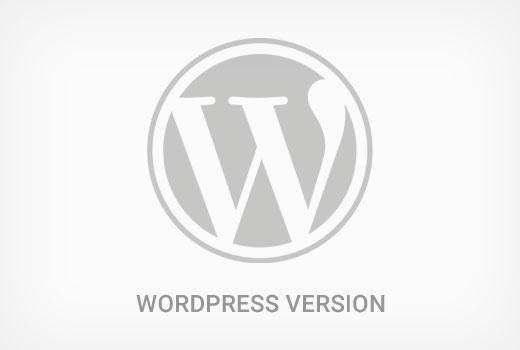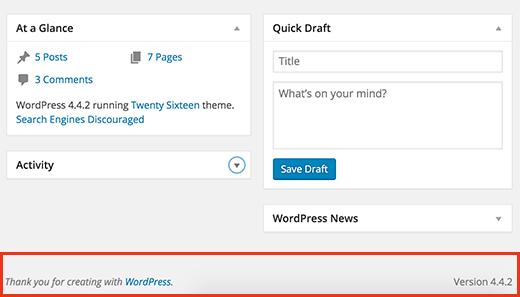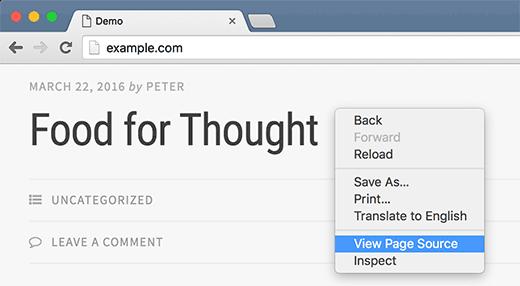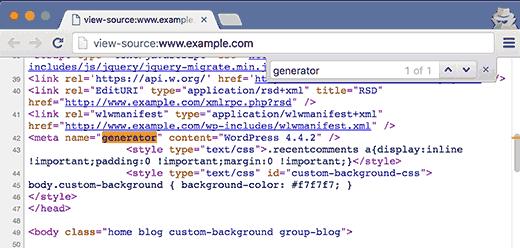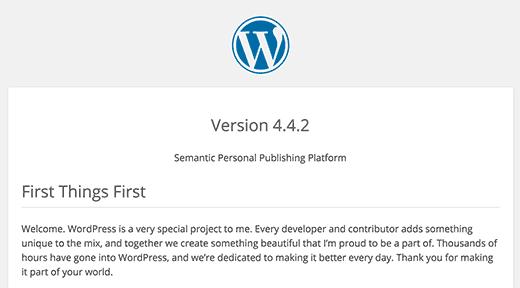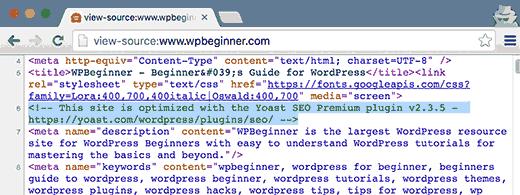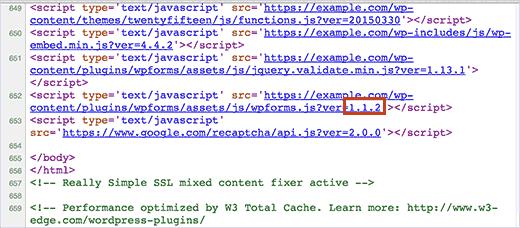如何轻松检查您正在使用的WordPress版本
最近,我们的一位用户问我们如何检查他们使用的WordPress版本?有时您可能需要此信息来查看您的网站是否是最新的。在本文中,我们将向您展示如何轻松检查您正在使用的WordPress版本。
您需要做的第一件事是登录WordPress网站的管理区域。在仪表板页面上,向下滚动到底部。
你会找到‘感谢您使用WordPress创建’线。在它旁边,您将看到WordPress版本号。
在同一仪表板页面上,您还可以在中找到您的WordPress版本号乍看上去管理小部件。
在上面的屏幕截图中,我们使用的是WordPress版本4.4.2。这是查找您正在使用的WordPress版本的最简单方法。
如果您在仪表板中找不到WordPress版本信息,那么还有其他一些方法可以找到它。
为了方便起见,我们创建了一个视频教程,介绍如何检查您正在使用的WordPress版本。
订阅WPBeginner
但是,如果您只想遵循文本说明,那么您可以按照我们的分步教程,了解如何检查您正在使用的WordPress版本。
如何找出几乎任何网站的WordPress版本
在某些情况下,您可能无法在WordPress管理区域中看到版本信息。
- 您的开发人员可能已禁用管理区域中的版本信息。
- 您可能没有管理员区域的管理员访问权限
- 您只是想找出您不拥有或控制的网站的WordPress版本。
我们假设您没有对网站的FTP访问权限,并且您无法登录WordPress管理区域。
请注意,这些方法可能无法在许多网站上使用。一些注重安全意识的网站所有者隐藏此信息以保护其网站免受常见威胁。
话虽如此,这里有一些方法可以尝试找出网站的WordPress版本。
方法1:在源代码中查找生成器标记
只需在浏览器窗口中访问该网站即可。右键单击屏幕上的任何空白区域,然后选择查看页面源代码从浏览器菜单。
这将在浏览器窗口中加载网站的源代码。按CTRL + F,然后搜索“generator”。
如果它是WordPress网站,并且网站所有者尚未禁用版本信息,那么您将能够看到如下标记:
< meta name =“generator”content =“WordPress 4.4.2”/>
WordPress使用此元标记来显示使用WordPress创建网站。许多网站所有者删除WordPress版本号,因此此标记可能不会显示在某些WordPress网站上。
方法2:查看readme.html文件
每个WordPress安装都会在网站的根文件夹中添加一个readme.html文件。除非网站所有者已禁止访问此文件,否则您可以通过在网站的网址末尾添加readme.html来访问该文件。
http://www.example.com/readme.html
自述文件将在顶部显示WordPress版本。
如果站点受Sucuri防火墙保护,则此方法可能无效。
方法3:查看WordPress登录屏幕的源代码
WordPress登录屏幕还包含源代码中的信息,这些信息将显示网站的WordPress版本。
但是,此方法仅在WordPress站点所有者未通过.htaccess禁用对登录页面或管理区域的访问时才有效。
只需将wp-login.php添加到WordPress网站的URL即可。
http://www.example.com/wp-login.php
页面加载时,右键单击屏幕上的任何空白区域。从浏览器菜单中选择查看页面源。
这将打开登录屏幕的源代码。按CTRL + F并搜索“ver =”。您将能够注意到添加到样式表的版本参数。它看起来像这样:
<link rel="stylesheet" href="https://www.example.com/wp-includes/css/buttons.min.css?ver=4.4.2" type="text/css" media="all" /> <link rel="stylesheet" href="https://www.example.com/wp-includes/css/dashicons.min.css?ver=4.4.2" type="text/css" media="all" /> <link rel="stylesheet" href="https://www.example.com/wp-admin/css/login.min.css?ver=4.4.2" type="text/css" media="all" />
找出您正在使用的插件版本
找出您正在使用的插件版本的最简单方法是访问WordPress管理区域中的插件页面。
在那里,您将能够看到WordPress网站上安装的每个插件的插件名称下方的插件版本。
但是,如果您无法访问管理区域,那么查找插件版本信息的可能性很小。
像Yoast SEO这样的插件会自动在网站的源代码中添加版本信息。您可以访问网站,右键单击空白区域,然后从浏览器菜单中选择查看页面源。
Yoast添加的标签看起来像这样:
其他插件加载CSS或JavaScript文件,有时他们使用插件的版本号附加到脚本或样式表URL,如下所示:
这不是查找插件版本号的可靠方法。例如,版本号可以是插件正在加载的jQuery脚本的版本号。
查找插件版本的另一种偷偷摸摸的方法是访问网站上的插件自述文件。如果你知道插件的目录名是什么,那么你可以尝试访问readme.txt文件。
例如,如果某个站点安装了免费版本的WPForms,那么您可以像这样访问其自述文件:
http://www.example.com/wp-content/plugins/wpforms-lite/readme.txt
如果站点受Sucuri防火墙保护,则此方法可能无效。
这就是全部,我们希望本文能帮助您了解如何检查您正在使用的WordPress版本。您可能还希望看到我们的专家提示和黑客来保护您的WordPress管理区域。
最近,我们的一位用户问我们如何检查他们使用的WordPress版本?有时您可能需要此信息来查看您的网站是否是最新的。在本文中,我们将向您展示如何轻松检查您正在使用的WordPress版本。
您需要做的第一件事是登录WordPress网站的管理区域。在仪表板页面上,向下滚动到底部。
你会找到‘感谢您使用WordPress创建’线。在它旁边,您将看到WordPress版本号。
在同一仪表板页面上,您还可以在中找到您的WordPress版本号乍看上去管理小部件。
在上面的屏幕截图中,我们使用的是WordPress版本4.4.2。这是查找您正在使用的WordPress版本的最简单方法。
如果您在仪表板中找不到WordPress版本信息,那么还有其他一些方法可以找到它。
为了方便起见,我们创建了一个视频教程,介绍如何检查您正在使用的WordPress版本。
订阅WPBeginner
但是,如果您只想遵循文本说明,那么您可以按照我们的分步教程,了解如何检查您正在使用的WordPress版本。
如何找出几乎任何网站的WordPress版本
在某些情况下,您可能无法在WordPress管理区域中看到版本信息。
- 您的开发人员可能已禁用管理区域中的版本信息。
- 您可能没有管理员区域的管理员访问权限
- 您只是想找出您不拥有或控制的网站的WordPress版本。
我们假设您没有对网站的FTP访问权限,并且您无法登录WordPress管理区域。
请注意,这些方法可能无法在许多网站上使用。一些注重安全意识的网站所有者隐藏此信息以保护其网站免受常见威胁。
话虽如此,这里有一些方法可以尝试找出网站的WordPress版本。
方法1:在源代码中查找生成器标记
只需在浏览器窗口中访问该网站即可。右键单击屏幕上的任何空白区域,然后选择查看页面源代码从浏览器菜单。
这将在浏览器窗口中加载网站的源代码。按CTRL + F,然后搜索“generator”。
如果它是WordPress网站,并且网站所有者尚未禁用版本信息,那么您将能够看到如下标记:
&lt; meta name =“generator”content =“WordPress 4.4.2”/&gt;
WordPress使用此元标记来显示使用WordPress创建网站。许多网站所有者删除WordPress版本号,因此此标记可能不会显示在某些WordPress网站上。
方法2:查看readme.html文件
每个WordPress安装都会在网站的根文件夹中添加一个readme.html文件。除非网站所有者已禁止访问此文件,否则您可以通过在网站的网址末尾添加readme.html来访问该文件。
http://www.example.com/readme.html
自述文件将在顶部显示WordPress版本。
如果站点受Sucuri防火墙保护,则此方法可能无效。
方法3:查看WordPress登录屏幕的源代码
WordPress登录屏幕还包含源代码中的信息,这些信息将显示网站的WordPress版本。
但是,此方法仅在WordPress站点所有者未通过.htaccess禁用对登录页面或管理区域的访问时才有效。
只需将wp-login.php添加到WordPress网站的URL即可。
http://www.example.com/wp-login.php
页面加载时,右键单击屏幕上的任何空白区域。从浏览器菜单中选择查看页面源。
这将打开登录屏幕的源代码。按CTRL + F并搜索“ver =”。您将能够注意到添加到样式表的版本参数。它看起来像这样:
<link rel="stylesheet" href="https://www.example.com/wp-includes/css/buttons.min.css?ver=4.4.2" type="text/css" media="all" /> <link rel="stylesheet" href="https://www.example.com/wp-includes/css/dashicons.min.css?ver=4.4.2" type="text/css" media="all" /> <link rel="stylesheet" href="https://www.example.com/wp-admin/css/login.min.css?ver=4.4.2" type="text/css" media="all" />
找出您正在使用的插件版本
找出您正在使用的插件版本的最简单方法是访问WordPress管理区域中的插件页面。
在那里,您将能够看到WordPress网站上安装的每个插件的插件名称下方的插件版本。
但是,如果您无法访问管理区域,那么查找插件版本信息的可能性很小。
像Yoast SEO这样的插件会自动在网站的源代码中添加版本信息。您可以访问网站,右键单击空白区域,然后从浏览器菜单中选择查看页面源。
Yoast添加的标签看起来像这样:
其他插件加载CSS或JavaScript文件,有时他们使用插件的版本号附加到脚本或样式表URL,如下所示:
这不是查找插件版本号的可靠方法。例如,版本号可以是插件正在加载的jQuery脚本的版本号。
查找插件版本的另一种偷偷摸摸的方法是访问网站上的插件自述文件。如果你知道插件的目录名是什么,那么你可以尝试访问readme.txt文件。
例如,如果某个站点安装了免费版本的WPForms,那么您可以像这样访问其自述文件:
http://www.example.com/wp-content/plugins/wpforms-lite/readme.txt
如果站点受Sucuri防火墙保护,则此方法可能无效。
这就是全部,我们希望本文能帮助您了解如何检查您正在使用的WordPress版本。您可能还希望看到我们的专家提示和黑客来保护您的WordPress管理区域。